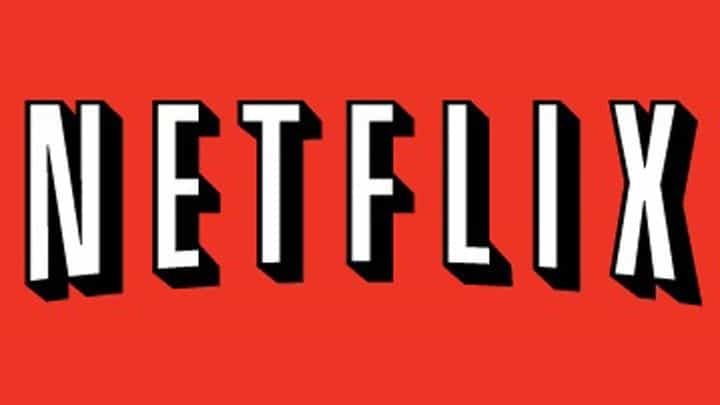
Ovaj softver će održavati i pokretati upravljačke programe, čime će se zaštititi od uobičajenih računalnih pogrešaka i kvara hardvera. Provjerite sve svoje upravljačke programe u 3 jednostavna koraka:
- Preuzmite DriverFix (ovjerena datoteka za preuzimanje).
- Klik Započni skeniranje pronaći sve problematične upravljačke programe.
- Klik Ažuriranje upravljačkih programa kako biste dobili nove verzije i izbjegli kvarove u sustavu.
- DriverFix je preuzeo 0 čitatelji ovog mjeseca.
Netflix je jedna od najpopularnijih pretplatničkih usluga za gledanje TV epizode i filmovi. Ako imate članstvo u Netflixu, aplikaciju možete besplatno preuzeti s računala sa sustavom Windows 10 i odmah gledati tisuće TV epizoda i filmova. Ako niste član Netflixa, aplikaciju možete besplatno testirati mjesec dana.
The Aplikacija Netflix je vrlo stabilan i pouzdan. Međutim, ponekad se možete susresti s raznim tehničkim problemima, posebno pri pokušaju preuzimanja.
Netflixova pogreška 0x80240014
Tisuće korisnika Windows 10 nedavno su izvijestili da nisu mogli preuzeti i instalirati aplikaciju Netflix iz Windows trgovine zbog pogreška 0x80240014.
Ne mogu instalirati aplikaciju Netflix u Windows Store. Preuzima i započinje postupak instalacije, a pogreške se uklanjaju kodom pogreške 0x80240014
Preuzeo sam i instalirao filmove Silverlight, GOM media player i Livemall filmove na temelju potencijalnih popravaka predloženih u drugim nitima, ali bez sreće.
Kako ispraviti pogrešku instalacije Netflixa 0x80240014
Kao što jedan korisnik potvrđuje, ako dobijete gore spomenuti kôd pogreške, to znači da Windows ne može identificirati instalaciju, a ne da ne može instalirati aplikaciju. Dobra vijest je da ovu poruku o pogrešci možete jednostavno zanemariti.
Da biste provjerili je li instalirana aplikacija Netflix, pokrenite naredbeni redak i upišite istraživačka ljuska: AppsFolder. Potražite aplikaciju Netflix na popisu, dvaput je kliknite, popunite svoje podatke za prijavu i trebala bi ponovno raditi. Također možete desnom tipkom miša kliknuti ikonu aplikacije u mapi aplikacija i stvoriti prečac.
Ako ne možete pronaći Netflix u mapi AppsFolder, slijedite korake za rješavanje problema dolje navedene.
1. Pokrenite alat za rješavanje problema u trgovini Windows
Ako ne možete instalirati Netflix, pokušajte pokrenuti Microsoftov alat za rješavanje problema za Windows programe. Možeš preuzmite alat s Microsoftove web stranice.
2. Pokrenite SFC skeniranje
Oštećene sistemske datoteke mogu blokirati instalacije aplikacije. Pokrenite SFC skeniranje da biste otkrili i popravili oštećene datoteke.
- Tip cmd u izborniku pretraživanja> odaberite Command Prompt> pokrenite kao administrator
- Upišite naredbu sfc / scannow i pritisnite Enter.
3. Instalirajte najnovija ažuriranja sustava Windows
Idite na Postavke> Ažuriranje i sigurnost> Provjeri ima li ažuriranja> instalirajte ažuriranja na čekanju.
Ako ste naišli na druga zaobilazna rješenja kako biste ispravili pogrešku 0x80240014, korake za rješavanje problema možete navesti u odjeljku za komentare u nastavku.
POVEZANE PRIČE KOJE TREBAJTE PROVJERITI:
- Ultra HD 4K Netflix dolazi na računala sa sustavom Windows 10 s Intelovim procesorima Kaby Lake
- Ispravljeno: Netflixov kôd pogreške ui-800-3 na Xbox One
- Kako riješiti probleme s Netflixom u sustavu Windows 10
![POPRAVAK: Netflix zaostaje u sustavu Windows 10 [VODIČ KORAK-PO-KORAK]](/f/cbf30cc00d41f5f970cc8626be1b30c4.jpg?width=300&height=460)
![POPRAVAK: Netflix VPN pogreška [10 rješenja za popravak zauvijek]](/f/085a960852e01a2080c0262901ecfdec.jpg?width=300&height=460)
